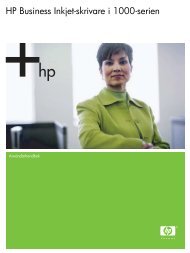AVIC-HD1BT - Download Instructions Manuals
AVIC-HD1BT - Download Instructions Manuals
AVIC-HD1BT - Download Instructions Manuals
Create successful ePaper yourself
Turn your PDF publications into a flip-book with our unique Google optimized e-Paper software.
MAN-<strong>HD1BT</strong>-SOFTW-DA.book Page 57 Tuesday, May 9, 2006 11:06 AM<br />
❒ Hvis du bekræfter udtalen, vises til<br />
venstre for lokalitetens navn, når den vises<br />
i menuen Adressebog. Dette ikon angiver,<br />
at dette navn kan bruges som<br />
stemmekommando under<br />
stemmebetjening.<br />
❒ Navnet på dit hjemsted kan ikke ændres.<br />
Ændring af udtale<br />
1 Tryk på [Udtale].<br />
2 Indtast en ny udtale, tryk på [OK].<br />
Den aktuelle udtale vises i tekstfeltet (som<br />
allerede er valgt). Slet den aktuelle udtale og<br />
indtast en ny udtale med en længde på<br />
mellem 1 og 23 tegn.<br />
3 Hvis udtalen er korrekt, tryk på [Ja].<br />
De detaljer, som du har valgt, registreres, og<br />
menuen Adressebog vises.<br />
Alternative valgmuligheder:<br />
Nej:<br />
Annullerer redigeringen.<br />
Gentag:<br />
Her kan udtalen af navnet, som du har<br />
indtastet, bekræftes igen.<br />
Der kan ikke udsendes lyde i løbet af .<br />
❒ Hvis udtalen ikke er som ønsket, så rediger<br />
tegnet, således at udtalen passer med det,<br />
som du ønsker.<br />
❒ Hvis du bekræfter udtalen, vises til<br />
venstre for lokalitetens navn, når den vises<br />
i menuen Adressebog. Dette mærke<br />
angiver, at dette navn kan bruges som<br />
stemmekommando under<br />
stemmebetjening.<br />
❒ Udtalen af dit hjemsted kan ikke ændres.<br />
❒ Hvis der ikke indtastes noget i tekstfeltet,<br />
så kan du ikke bruge emnet til<br />
stemmekommando.<br />
Indtastning eller ændring af et<br />
telefonnummer<br />
1 Tryk på [Tlf. nr.].<br />
2 Indtast et telefonnummer; tryk på [OK].<br />
Menuen Adresseoplysninger vises.<br />
❒ For at ændre et registreret telefonnummer<br />
slettes det eksisterende nummer, og et nyt<br />
indtastes.<br />
Valg af ikon, der skal vises på kortet<br />
1 Tryk på [Ikon].<br />
2 Tryk på det ønskede ikon, der skal vises<br />
på kortet.<br />
Menuen Adresseoplysninger vises.<br />
❒ Mærket for hjemsted eller favoritposition<br />
kan ikke ændres.<br />
❒ Hvis du har valgt (punktum), kan det<br />
registrerede navn for det indtastede vises<br />
på kortet.<br />
Brugertilpasning af billedet<br />
Du skal læse “Begrænsning for billedimport”,<br />
før du laver en CD-R (-RW).<br />
➲ “Begrænsning for billedimport” ➞ Side 83<br />
Du kan tilpasse et billede til brug for en<br />
indtastning i adressebogen. Visse billeder er<br />
allerede gemt på harddisken og du kan også<br />
importere billeder i JPEG-format, fx et billede på<br />
dit digitalkamera, ved brug af CD-R (-RW). Du kan<br />
også bruge billeder, som du brænder på en CD-R<br />
(-RW) med din PC og indsætter i<br />
navigationssystemet.<br />
Her beskrives metoden til ændring af billedet<br />
med et eksempel på, hvordan man indlæser et<br />
billede, som er lagret på en CD-R (-RW), i<br />
navigationssystemet.<br />
57<br />
NAVI<br />
Kapitel 6 Registrering og redigering af steder